كيف يمكنني إيقاف الحفظ التلقائي لصور WhatsApp في معرض الصور الخاص بي؟.
تتضمن عملية مشاركة الصور عبر WhatsApp افتراضيًا حفظ ملفات الوسائط تلقائيًا في ذاكرة جهاز المستلم عند فتحها في تطبيق المراسلة. هذا النهج له ما يبرره إلى حد كبير ، ولكنه قد يؤدي إلى مضايقات ، وغالبًا ما يتم تقييمه بشكل سلبي من قبل المستخدمين. في هذه المقالة سوف نلقي نظرة على جميع جوانب كيفية استخدام وظيفة تحميل الصور الواردة عبر WhatsApp لتخزين أجهزة Android وإمكانية إعداد عملها.
من خلال الإعدادات الافتراضية ، عند فتح صورة في WhatsApp لنظام Android ، يتم حفظها تلقائيًا في ذاكرة الجهاز وعرضها لاحقًا في المعرض بهاتفك الذكي أو جهازك اللوحي. لاحقًا في المقالة ، سنرى أولاً كيفية عدم السماح بتطبيق هاتين الميزتين ، وفي الثلث الأخير من المادة ، سنعرض كيفية تنظيف ذاكرة الجهاز من ملفات الوسائط التي تم تنزيلها بالفعل من WhatsApp.
كيفية عدم السماح بالتنزيل التلقائي للصور من WhatsApp لنظام Android
لذلك ، فإن أول شيء يمكنك فعله إذا بدأت ميزة تنزيل الصور المفترضة لبرنامج messenger في التسبب في إزعاج (على سبيل المثال ، زيادة استهلاك حركة المرور للجهاز أو ملء مساحة الذاكرة الخالية بسرعة كبيرة) ، هو إلغاء تنشيط خيار التنزيل التلقائي من ملفات الوسائط المتعددة. . هناك طريقتان لتعطيله.
الطريقة الأولى: أدوات نظام التشغيل Android
تتمثل الطريقة الأساسية لحل مشكلة ملفات وسائط WhatsApp التي توقف الحفظ غير المنضبط في ذاكرة جهاز Android الخاص بك في إبطال الإذن الممنوح للرسول للوصول إلى التخزين. الإرشادات التالية مناسبة فقط للمستخدمين الذين لا يخططون لاستخدام نظام تبادل المعلومات قيد الدراسة لإرسال واستقبال الملفات من أي نوع.
يرجى ملاحظة أنه اعتمادًا على إصدار نظام التشغيل المحمول الخاص بك وغطاء المشغل المستخدم ، قد تختلف أسماء الخيارات وعناصر القائمة عن تلك الموضحة والموضحة في لقطات الشاشة التالية ، ولكن المبدأ العام هو التالي. نفس الشيء على جميع متغيرات Android.
- اتصل بـ. “الإعدادات”. من نظام تشغيل الهاتف المحمول بأي طريقة مفضلة. بعد ذلك ، افتح فئة الإعدادات المسماة “تطبيقات”..
- اضغط على “كل التطبيقات”. ثم نجد “ال WhatsApp”. في قائمة البرامج المثبتة على الجهاز الذي يفتح ، ثم اضغط على اسمه.
- على الشاشة التي تحتوي على معلومات حول تطبيق المراسلة ، انقر فوق “أذونات التطبيق”.. ثم ترجم الخيار إلى يمين اسم الخيار “غرفة التخزين”. (“ذاكرة”.) تحرك إلى الموضع “خارج”.. هذا يكمل التكوين – اخرج من “الإعدادات”. الروبوت.
- في الأساس ، تم حل مشكلتنا: قم بتشغيل WhatsApp وتأكد من أن أي محاولة يقوم بها برنامج المراسلة الآن لمعالجة الصور ستفشل وستظهر طلب إذن.
الطريقة 2: إعدادات WhatsApp
قدم مطورو WhatsApp for Android في هذا الإصدار من عميل التطبيق للخدمة إمكانية تعديل المعلمات المختلفة بمرونة كبيرة ، بما في ذلك تلك المتعلقة بالوظيفة المعنية. يتيح لنا ذلك حل مشكلتنا بطريقة “أنيقة” و “صحيحة” أكثر من الطريقة المقترحة سابقًا في المقالة.
- قم بتشغيل برنامج messenger وانتقل إلى ملف “الإعدادات”.. للقيام بذلك ، انقر فوق العنصر المقابل في النقاط الثلاث المرتبة عموديًا في الزاوية اليمنى العليا من الشاشة.
- فتح “البيانات والتخزين”. قسم إعدادات الواتساب.
- بعد ذلك ، تحتاج إلى تكوين كيفية عمل الخيارين:
- اضغط على “شبكة الجوال”.قم بإلغاء تحديد المربع “صورة”. في النافذة التي تظهر ، ثم اضغط على “حسنا”..
- دفعة “لاسلكي”. وكما في الحالة السابقة ، قم بإلغاء تحديد المربع “صورة”. من مربع الاختيار ، ثم قم بتأكيد تغييرات التكوين بالنقر فوق “حسنا”..
- بمجرد اكتمال التكوين ، اخرج من ملف “الإعدادات”. WatsApp ويمكنك المتابعة إلى التشغيل العادي لبرنامج messenger – الآن لن يتم تخزين الصور التي يتم تلقيها من خلاله بشكل لا يمكن التحكم فيه في ذاكرة الجهاز.
كيفية تعطيل عرض صور WhatsApp في معرض Android
إذا كان هدفك ليس توفير مساحة في ذاكرة الهاتف الذكي / الجهاز اللوحي الذي يعمل بنظام Android أو حركة المرور التي يستهلكها الجهاز ، ولكن لتنظيم الصور في الأداة المدمجة في نظام التشغيل لعرضها وتنظيمها. “صالة عرض”.يمكنك استخدام أحد الأساليب التالية.
ضع في اعتبارك أنه إذا استخدمت أول إرشادين لاحقًا في هذه المقالة ، فلن يتم إخفاء الصور الموجودة في المعرض فحسب ، بل سيتم أيضًا إخفاء مقاطع الفيديو التي يتم تلقيها عبر Messenger ، بالإضافة إلى الرسوم المتحركة بتنسيق GIF!
الطريقة الأولى: الحوارات الفردية والجماعات
أولاً ، يمكنك إيقاف تشغيل المعرض بحيث لا يتم عرض جميع الصور التي شاهدتها على WhatsApp ، فقط تلك الموجودة في دردشة فردية أو جماعية.
- افتح برنامج المراسلة وانتقل إلى الدردشة القابلة للتخصيص أعلاه.
- اضغط على النقاط الثلاث الموجودة على يمين اسم المتصل أو اسم المجموعة أعلى الشاشة وحدد على التوالي “انظر جهات الاتصال”. أوه “بيانات المجموعة”..
- في الشاشة التالية ، ابحث عن اسم الخيار “رؤية الوسائط”. والمسها. في النافذة التي تظهر ، حرك زر الاختيار إلى ” لا “[Soupirs] “حسنا”..
الطريقة 2: جميع الصور
لإيقاف حفظ جميع ملفات الوسائط المستلمة من WhatsApp إلى المعرض:
- قم بتشغيل برنامج messenger وافتح قائمته الرئيسية ، انقر فوق “الإعدادات”..
- في قائمة فئات إعدادات التطبيق ، انتقل إلى “قطة”.. ثم قم بإيقاف تشغيل المفتاح “رؤية الوسائط”..
- هذا صحيح ، أغلقه. “الإعدادات”. واستمر في استخدام WhatsApp كالمعتاد. من الآن فصاعدًا ، لن يعرض معرض Android الصور المستلمة عبر Messenger.
الطريقة الثالثة: إدارة الملفات
هناك طريقة أخرى يمكن من خلالها منع ظهور صور WhatsApp في المعرض وهي متاحة للتنفيذ مع العديد من مستكشفات ملفات Android (ES File Explorer في المثال أدناه).
- افتح مدير الملفات واستخدمه
انتقل إلى المسار: WhatsApp / Media / WhatsApp Images /.
- في الملف “صور WhatsApp”للوصول إلى قائمة الإجراءات ، انقر فوق النقاط الموضوعة عموديًا في الزاوية اليمنى العليا من الشاشة. الرجاء التحديد “+ إنشاء”.وماذا في ذلك “إلى ملف”..
- كاسم الملف المراد إنشاؤه ، أدخل .لا يوجد وسائط. لإكمال العملية ، اضغط على “حسنا”..
- الكثير من أجل صور الكتالوج. “صور WhatsApp” لن يظهر في المعرض حتى يتم حذف الملف الذي تم إنشاؤه في الخطوة السابقة .لا يوجد وسائط.
الطريقة الرابعة: أدوات المعرض
من بين طرق أخرى ، من الممكن إخفاء الصور المستلمة عبر WhatsApp من المعرض باستخدام الأدوات المدمجة في تطبيق عارض ملفات الوسائط نفسه.
- انتقل إلى المعرض وافتح علامة التبويب ألبومات.
- يكتشف “صور WhatsApp” في قائمة الألبوم واضغط مطولاً على اسمه لإظهار القائمة. حدد عنصر “اجعله غير مرئي”.سيؤدي هذا إلى عدم ظهور الدليل في المعرض ، لكنه لن يتوقف عن الوجود.
كيفية مسح ذاكرة الصور التي تم تنزيلها على WhatsApp
تعتبر التقنيات التي تمت مناقشتها سابقًا في هذه المقالة والتي تتضمن تعطيل الحفظ التلقائي لصور WhatsApp و / أو ظهورها في معرض Android فعالة لملفات الوسائط التي سيتم استردادها بعد تنفيذ إجراء معين. للتخلص من الصور “القديمة” ، على سبيل المثال ، من أجل تحرير مساحة على مساحة تخزين الجهاز ، يتم استخدام الأدوات المتوفرة في البريد أو الحذف اليدوي.
الطريقة الأولى: أدوات البريد
من أجل حذف الصور المستلمة عبر WhatsApp لنظام Android ، لا تحتاج حتى إلى مغادرة التطبيق ، ويتم تنظيف تخزين ملفات الوسائط من الهاتف الذكي هنا بمرونة تامة.
إعدادات المحادثة
- افتح محادثة فردية أو جماعية على المراسلة. سيتم مسح الصور الملتقطة في الدردشة المحددة ، وهذه الصور فقط ، من ذاكرة الهاتف الذكي باتباع الخطوات التالية من التعليمات. اضغط على رأس المحادثة للوصول إلى شاشة المعلومات والخيارات.
- انقر فوق اسم المنطقة الموجودة أسفل شريك الدردشة الخاص بك أو الصورة الرمزية للمجموعة التي تحتوي على معاينة لصور الدردشة ومقاطع الفيديو الخاصة بك. على الشاشة التي تفتح ، في علامة التبويب “وسائل الإعلام”. حدد الصور التي تريد حذفها: الأولى بضغطة طويلة على الصورة المصغرة لها والباقي بضغطة قصيرة.
- اضغط على الأيقونة “سلة”. أعلى الشاشة وقم بتأكيد طلب المراسلة بالنقر فوق “احذف مني.” في المربع الذي يظهر.
إعدادات التطبيقات.
- قم بتشغيل WhatsApp لنظام Android وانتقل إلى “الإعدادات”. التطبيق من ثلاث نقاط قائمة موجودة في الجزء الأيمن العلوي من الشاشة عند النقر فوقه.
- دفعة “البيانات والتخزين”. وماذا في ذلك “متجر”.. في الشاشة التالية ، انقر فوق عنوان المراسلات التي يتم فيها إنشاء البيانات المراد حذفها. بالمناسبة ، أسماء المتصلين وأسماء المجموعات في القائمة مصنفة حسب سعة الذاكرة التي يشغلونها.
- اضغط على “لإعداد الغرفة”. في الركن الأيمن السفلي من الشاشة. قم بإلغاء تحديد المربعات الموجودة على يمين جميع أسماء أنواع المعلومات الواردة في المراسلات ، باستثناء “صورة”. (ما لم ترغب في حذف المعلومات الأخرى مع الصور). ثم اضغط “القضاء على العناصر”. أسفل يمين الشاشة. قم بتأكيد طلب WhatsApp بالنقر فوق “حذف الرسائل”. في المربع الذي يظهر.
- إذا كانت الملفات المراد حذفها ليست من محادثة واحدة ، فكرر التعليمات لكل محادثة يتم حذفها.
الطريقة 2: مدير الملفات
بالطبع ، إذا كان لديك عدد كبير من الحوارات والمجموعات المفتوحة في WhatsApp وكنت بصدد تلقي المعلومات منها في ذاكرة الجهاز ، فقد تراكمت لديك عدد كبير من الصور ، والتنظيف بالطريقة المذكورة أعلاه قد يستغرق وقتًا طويلاً زمن. زمن. من الأنسب استخدام أي مدير ملفات لحذف جميع الصور التي تم تحميلها بواسطة برنامج messenger مرة واحدة.
- سباق “إكسبلورر”. لنظام Android وانتقل إلى المجلد “وسائل إتصال” من الدليل “ال WhatsApp” في تخزين الجهاز.
- الضغط لفترة طويلة على اسم الدليل “صور WhatsApp”. تسليط الضوء عليه. انقر فوق رمز سلة المهملات في قائمة الإجراءات التي تظهر عند …
هل كان المقال مفيداً؟شاركه مع أصدقائك ولا تنسى لايك والتعليق
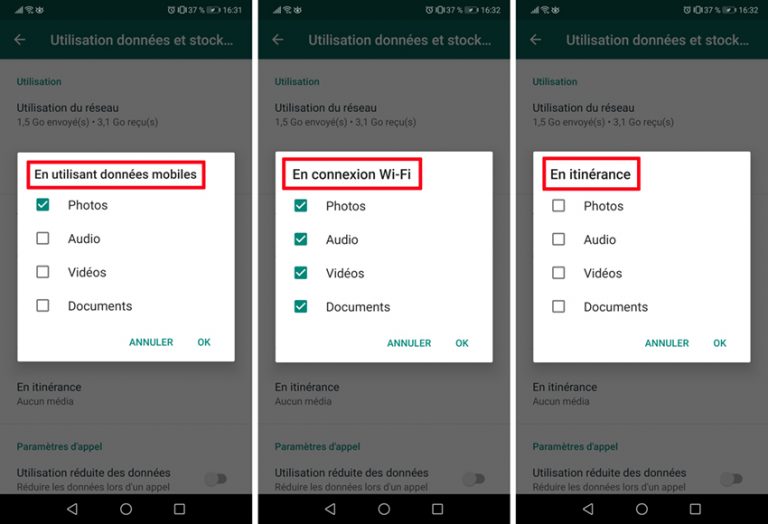
اترك تعليقاً